Photoshop高级抠图手法大全
- 格式:ppt
- 大小:6.93 MB
- 文档页数:62
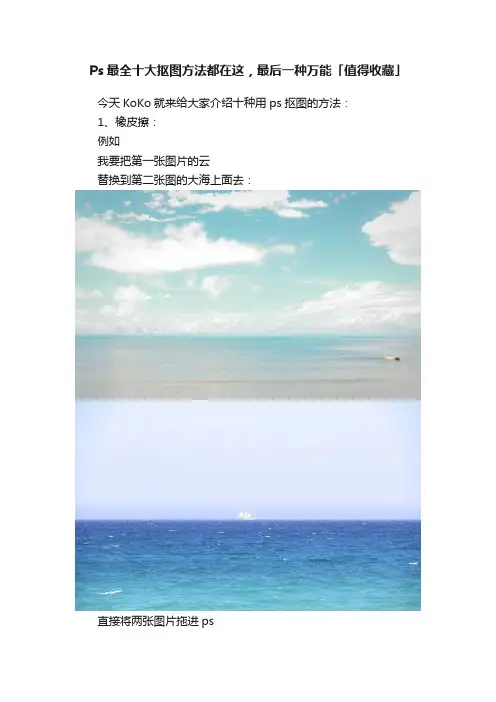
Ps最全十大抠图方法都在这,最后一种万能「值得收藏」今天KoKo就来给大家介绍十种用ps抠图的方法:1、橡皮擦:例如我要把第一张图片的云替换到第二张图的大海上面去:直接将两张图片拖进ps摆放好图层顺序然后选择橡皮擦工具进行擦除就可以了:小技巧:你可以调整图片的透明度,以免擦除过度擦完之后再调整回来就可以了!同时注意涂抹的时候可以分别点击“【】”方括号键进行画笔大小的调整哦:用这个方法进行抠图优点:快缺点:细节不容易被控制,对于两张图片合成的边缘部分处理,需要特别小心2、魔术橡皮擦又称魔棒工具用这个方法也能快速的将背景进行去掉:注意看一下左上角红色方框处的容差这里做下解释容差值简单理解就是容许选择颜色的差别度数值越大,容许的范围越广所以当你选择魔棒工具来消除背景的时候单击鼠标左键,发现消除的范围比较下的时候不妨可以把容差值调大一些:这样就可以轻松擦除掉背景了:优点:比橡皮擦更快,适用于删除大范围的纯色背景缺点:同样细节不易处理3、快速选择工具:同样还是这两张图我们只需要点击快速选择工具然后鼠标左键按住拖拽进行框选要选择的区域就可以了:框选过程中如果遇到如红色方框处被多选的部分可以按alt+鼠标拖拽去进行删减:最后点击删除键被选择的部分就会删除掉选择过程中同样可以分别点击“【】”方括号键进行画笔大小的调整让选区做到更加精细以上三种方法对于替换背景、风景等相当适用但是都不太适合做特别细节的处理4、多边形套索工具如果抠取对象是边缘明显的多边形图形那么用它就再适合不过了例如下图我要抠出麦克风选择多边形套索工具:操作方法是直接鼠标单击然后拖动,这样它会形成一条直线然后不断的重复将对象套住:如果希望边缘部分不要太生硬可以选择鼠标右键点击羽化几个像素:这样图片就被抠出来了当然,你也可以尝试用磁性套索工具这里就不复述了:这个应该是最常用的抠图方法之一了边缘有弧度的图像不太适用5、钢笔工具钢笔工具的用途非常多抠图也是其中的常用用途之一它不同于多边形套索工具的是可以抠除边缘有弧形的图像如图我们要把这个书本抠出来点击钢笔工具:单击鼠标建立一个描点然后再点另外一个描点的时候鼠标左键不放进行拖动然后就可以画出弧形了将整个图形勾勒一遍:鼠标右键建立选区:这样图像就会被抠出来了:操作上来说需要一定的练习但是如果能熟练运用钢笔工具的画无论是抠图,还是作图都会有相当大的帮助!6、通道抠图:这个方法对于抠取零碎物体的边缘非常有效例如人物的头发,动物的毛发等比如我们要把女神斯嘉丽给抠出来:它的原理是抠取的对象与背景有强烈对比然后利用这个对比来创建选区从而达到一个抠图的效果如图点击通道选择一个人物与背景差别最大的通道我这里是蓝色通道差别最大:接着右键点击蓝色通道,复制一份:接下来在复制的蓝色通道图层上操作我们的目的是为了让人物和背景形成更加强烈的差异可以选择让背景变暗人物变白反之也可以,我的方法是先ctrl+i 反相:然后ctrl+l调出色阶命令,将人物变白,背景变黑:接着再用钢笔工具将人物身上的暗部也套住建立选区:然后填充成白色:接下来再按住ctrl键鼠标左键单击复制的蓝色通道层这样就载入选区了:接下来再回到混合通道RGB图层页面,反选一下选区点击删除键人物就被抠出来了:最后再把剩下的背景用橡皮擦涂抹一下,就OK了:7、色彩范围利用色彩范围抠图的原理和通道抠图类似也是利用人物和背景的反差来建立选区同样以斯嘉丽这张图为例:用鼠标点一下要去除的背景颜色色彩范围选项菜单里可以看到取样颜色的地方就变成白色了当然你也可以调节红色方框处的颜色容差值尽量让需要去除的部分为白色,保留的部分为黑色:点击确定以后,选区就建立了:再点击删除键,被选出来的颜色就被删除了:再重复两次抠图就抠的更加干净了这种方式抠出来的头发,也很细致:8、图层蒙板这个方法野郎在之前的教程里也提到过原理其实很简单就是把在蒙板上把需要显示的区域涂抹成白色需要遮挡的区域涂抹成黑色例如下图我们要把闹钟抠除掉先新建蒙板:然后先用钢笔工具把闹钟勾勒出来:接着同样建立选区以后,将选区填充为黑色:这样选区就被抠除掉了大家可能会认为为什么不直接用钢笔工具抠图?区别在于如果是在蒙板上操作不会对原图有任何损伤如果你想恢复,直接再填充为白色就可以了这也是目前最为常用的抠图方法之一:9、剪贴蒙板同样还是这个闹钟的例子首先创建一个空白的图层置于原图的下方:然后利用钢笔工具将钢笔勾勒住以后建立选区然后反选一下然后随意的填充一个颜色:接着鼠标右键点击原图层,创建剪贴蒙板:这个时候,闹钟就被抠除掉啦!10、调整边缘这个功能使用的前提是基于以上的9种方式首先建立好选区之后的操作它可以让抠图做到更加精细还是以之前女神斯嘉丽的照片为例还是利用色彩范围先建立选区,然后反选:然后点击红色方框处的选择并遮住:进入页面后再右侧的视图我选择黑底这样视觉上更利于调整:点击右侧下方红色方框处的净化颜色可以让头发边缘的颜色更加自然然后点左边红色方框处的调整边缘工具在头发的边缘处不断的变换画笔的大小进行涂抹:点击左边红色方框处的快速选取工具同样可以用alt切换为删除区域将剩余不需要的背景颜色删除掉最后我们对比一下前面分别用通道抠图、颜色范围抠图以及用了调整边缘以后三张图的对比吧:通道抠图色彩范围抠图调整边缘以后好了今天分享的十种抠图方法总的来说抠图其实都是一个需要耐心的活儿你需要根据不同的图片选择最适合的方法来处理不过无论你使用前面哪一种抠图办法最后一种调整边缘的方法都可以让抠图做到更加精细!。
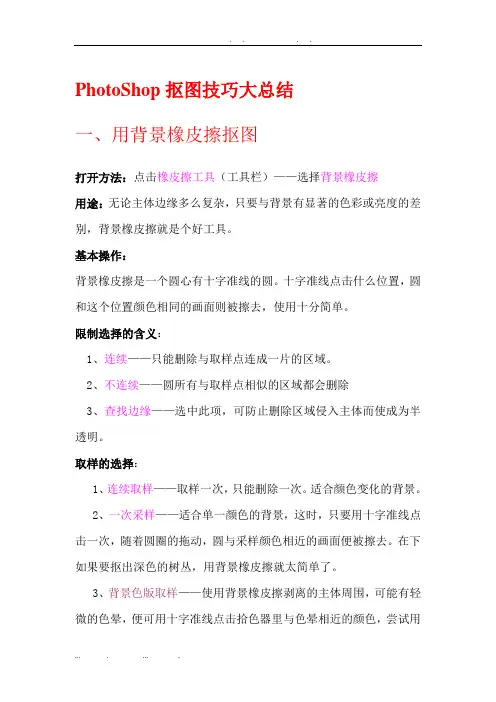
PhotoShop抠图技巧大总结一、用背景橡皮擦抠图打开方法:点击橡皮擦工具(工具栏)——选择背景橡皮擦用途:无论主体边缘多么复杂,只要与背景有显著的色彩或亮度的差别,背景橡皮擦就是个好工具。
基本操作:背景橡皮擦是一个圆心有十字准线的圆。
十字准线点击什么位置,圆和这个位置颜色相同的画面则被擦去,使用十分简单。
限制选择的含义:1、连续——只能删除与取样点连成一片的区域。
2、不连续——圆所有与取样点相似的区域都会删除3、查找边缘——选中此项,可防止删除区域侵入主体而使成为半透明。
取样的选择:1、连续取样——取样一次,只能删除一次。
适合颜色变化的背景。
2、一次采样——适合单一颜色的背景,这时,只要用十字准线点击一次,随着圆圈的拖动,圆与采样颜色相近的画面便被擦去。
在下如果要抠出深色的树丛,用背景橡皮擦就太简单了。
3、背景色版取样——使用背景橡皮擦剥离的主体周围,可能有轻微的色晕,便可用十字准线点击拾色器里与色晕相近的颜色,尝试用不同的容差,便可消除色晕。
几个技巧:容差的选择:正确设置容差是成功使用背景橡皮擦的关键。
当发现圆主体被擦除,需要调低容差;当背景擦除不干净,则要调高容差。
画笔硬度:正确选择画笔硬度才能产生真实的主体边缘。
主体的边沿很锐时,画笔要硬;主体的边沿比较柔和或模糊时,要适当减小画笔的硬度。
不要在棋盘格下观察主体:用背景橡皮擦显露出的透明的棋盘格往往使主体边沿的细部看不清,可在其下面建立一个与主体反差很大的单色图层,在单色图层上的主体的缺陷便暴露无遗。
此外,要随时更换十字准线圆的大小以适应擦除不同背景的需要。
实例1、用背景橡皮擦将花朵从背景中抠出,换成浅紫色背景。
素材:精美鲜花图片中有这个图片步骤:1、打开花朵素材(执行菜单:文件——打开)。
打开图层调板(执行菜单:窗口——图层)后,花朵素材就是背景图层;2、将背景图层缩略图拖至图层调板下方的“创建新图层”图标,产生“背景副本”图层;3、对背景图层执行菜单:编辑——填充——颜色(选择浅黄色),将背景填充为浅黄色;4、对背景副本执行背景橡皮擦操作,擦除花朵后面的背景色(下一图层的黄色显现出来),满意后合并图层(执行菜单:图层——合并可见图层)。
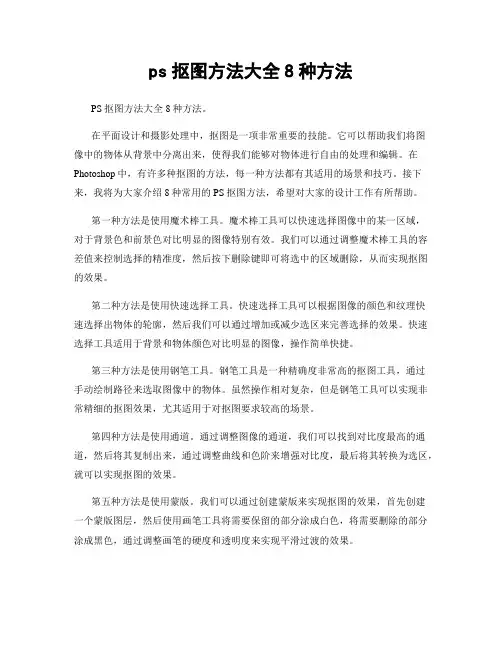
ps抠图方法大全8种方法PS抠图方法大全8种方法。
在平面设计和摄影处理中,抠图是一项非常重要的技能。
它可以帮助我们将图像中的物体从背景中分离出来,使得我们能够对物体进行自由的处理和编辑。
在Photoshop中,有许多种抠图的方法,每一种方法都有其适用的场景和技巧。
接下来,我将为大家介绍8种常用的PS抠图方法,希望对大家的设计工作有所帮助。
第一种方法是使用魔术棒工具。
魔术棒工具可以快速选择图像中的某一区域,对于背景色和前景色对比明显的图像特别有效。
我们可以通过调整魔术棒工具的容差值来控制选择的精准度,然后按下删除键即可将选中的区域删除,从而实现抠图的效果。
第二种方法是使用快速选择工具。
快速选择工具可以根据图像的颜色和纹理快速选择出物体的轮廓,然后我们可以通过增加或减少选区来完善选择的效果。
快速选择工具适用于背景和物体颜色对比明显的图像,操作简单快捷。
第三种方法是使用钢笔工具。
钢笔工具是一种精确度非常高的抠图工具,通过手动绘制路径来选取图像中的物体。
虽然操作相对复杂,但是钢笔工具可以实现非常精细的抠图效果,尤其适用于对抠图要求较高的场景。
第四种方法是使用通道。
通过调整图像的通道,我们可以找到对比度最高的通道,然后将其复制出来,通过调整曲线和色阶来增强对比度,最后将其转换为选区,就可以实现抠图的效果。
第五种方法是使用蒙版。
我们可以通过创建蒙版来实现抠图的效果,首先创建一个蒙版图层,然后使用画笔工具将需要保留的部分涂成白色,将需要删除的部分涂成黑色,通过调整画笔的硬度和透明度来实现平滑过渡的效果。
第六种方法是使用魔法橡皮擦。
魔法橡皮擦可以根据图像的颜色和纹理自动抠除背景,适用于背景和物体颜色对比明显的图像。
我们可以通过调整魔法橡皮擦的容差值和笔刷大小来控制抠图的精准度。
第七种方法是使用图层蒙版。
通过创建图层蒙版,我们可以使用画笔工具和渐变工具来实现抠图的效果,可以对图层蒙版进行非破坏性的编辑,随时调整抠图的效果。
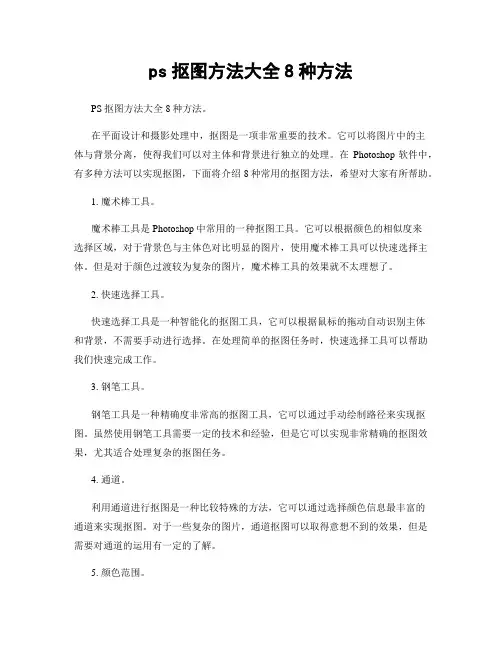
ps抠图方法大全8种方法PS抠图方法大全8种方法。
在平面设计和摄影处理中,抠图是一项非常重要的技术。
它可以将图片中的主体与背景分离,使得我们可以对主体和背景进行独立的处理。
在Photoshop软件中,有多种方法可以实现抠图,下面将介绍8种常用的抠图方法,希望对大家有所帮助。
1. 魔术棒工具。
魔术棒工具是Photoshop中常用的一种抠图工具。
它可以根据颜色的相似度来选择区域,对于背景色与主体色对比明显的图片,使用魔术棒工具可以快速选择主体。
但是对于颜色过渡较为复杂的图片,魔术棒工具的效果就不太理想了。
2. 快速选择工具。
快速选择工具是一种智能化的抠图工具,它可以根据鼠标的拖动自动识别主体和背景,不需要手动进行选择。
在处理简单的抠图任务时,快速选择工具可以帮助我们快速完成工作。
3. 钢笔工具。
钢笔工具是一种精确度非常高的抠图工具,它可以通过手动绘制路径来实现抠图。
虽然使用钢笔工具需要一定的技术和经验,但是它可以实现非常精确的抠图效果,尤其适合处理复杂的抠图任务。
4. 通道。
利用通道进行抠图是一种比较特殊的方法,它可以通过选择颜色信息最丰富的通道来实现抠图。
对于一些复杂的图片,通道抠图可以取得意想不到的效果,但是需要对通道的运用有一定的了解。
5. 颜色范围。
颜色范围工具可以根据颜色的相似度来选择区域,它可以选择特定颜色范围内的所有像素。
对于一些颜色对比明显的图片,颜色范围工具可以快速选择主体,是一种比较方便的抠图方法。
6. 图层蒙版。
图层蒙版是一种非破坏性的抠图方法,它可以在不影响原始像素的情况下实现抠图。
通过在图层上添加蒙版,并利用画笔工具进行绘制,可以实现精确的抠图效果。
7. 选择菜单。
在Photoshop的选择菜单中,有多种选择工具可以帮助我们实现抠图。
比如通过色彩范围选择、边缘选择等功能,可以快速选择主体。
这些选择工具在一些特定的抠图任务中非常实用。
8. 透明度蒙版。
透明度蒙版是一种利用图层透明度信息来实现抠图的方法。
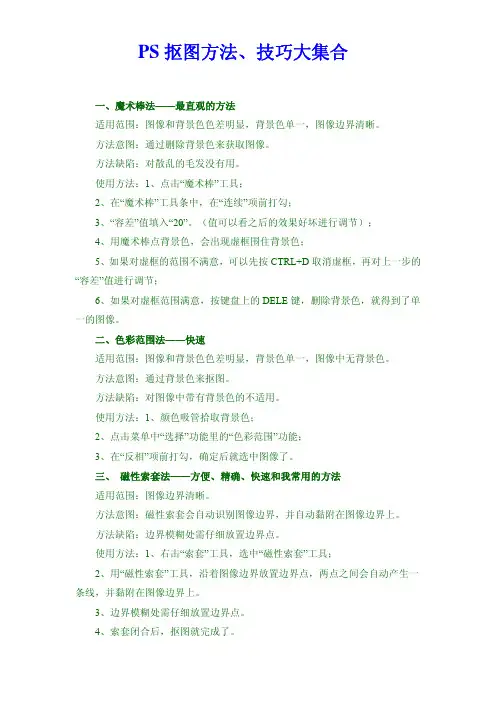
PS抠图方法、技巧大集合一、魔术棒法——最直观的方法适用范围:图像和背景色色差明显,背景色单一,图像边界清晰。
方法意图:通过删除背景色来获取图像。
方法缺陷:对散乱的毛发没有用。
使用方法:1、点击“魔术棒”工具;2、在“魔术棒”工具条中,在“连续”项前打勾;3、“容差”值填入“20”。
(值可以看之后的效果好坏进行调节);4、用魔术棒点背景色,会出现虚框围住背景色;5、如果对虚框的范围不满意,可以先按CTRL+D取消虚框,再对上一步的“容差”值进行调节;6、如果对虚框范围满意,按键盘上的DELE键,删除背景色,就得到了单一的图像。
二、色彩范围法——快速适用范围:图像和背景色色差明显,背景色单一,图像中无背景色。
方法意图:通过背景色来抠图。
方法缺陷:对图像中带有背景色的不适用。
使用方法:1、颜色吸管拾取背景色;2、点击菜单中“选择”功能里的“色彩范围”功能;3、在“反相”项前打勾,确定后就选中图像了。
三、磁性索套法——方便、精确、快速和我常用的方法适用范围:图像边界清晰。
方法意图:磁性索套会自动识别图像边界,并自动黏附在图像边界上。
方法缺陷:边界模糊处需仔细放置边界点。
使用方法:1、右击“索套”工具,选中“磁性索套”工具;2、用“磁性索套”工具,沿着图像边界放置边界点,两点之间会自动产生一条线,并黏附在图像边界上。
3、边界模糊处需仔细放置边界点。
4、索套闭合后,抠图就完成了。
四、(索套)羽化法——粗加工适用范围:粗略的抠图。
方法意图:粗略抠图,不求精确。
方法缺陷:图像边界不精确。
使用方法:1、点击“索套”工具;2、用索套粗略地围住图像,边框各处要与图像边界有差不多的距离;这点能保证之后羽化范围的一致性,提高抠图的精确性;3、右击鼠标,选择“羽化”功能;4、调节羽化值,一般填入“20”,确定后就粗略选中图像了。
羽化值的大小,要根据前一步边框与图像的间距大小调节。
五、(索套)钢笔工具法——最精确最花工夫的方法适用范围:图像边界复杂,不连续,加工精度度高。
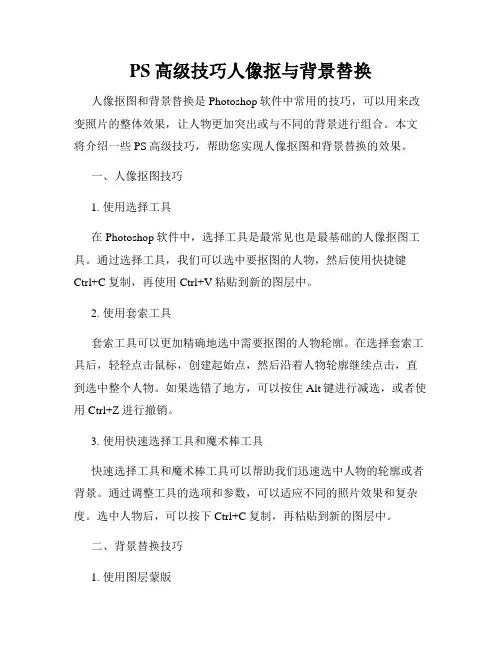
PS高级技巧人像抠与背景替换人像抠图和背景替换是Photoshop软件中常用的技巧,可以用来改变照片的整体效果,让人物更加突出或与不同的背景进行组合。
本文将介绍一些PS高级技巧,帮助您实现人像抠图和背景替换的效果。
一、人像抠图技巧1. 使用选择工具在Photoshop软件中,选择工具是最常见也是最基础的人像抠图工具。
通过选择工具,我们可以选中要抠图的人物,然后使用快捷键Ctrl+C复制,再使用Ctrl+V粘贴到新的图层中。
2. 使用套索工具套索工具可以更加精确地选中需要抠图的人物轮廓。
在选择套索工具后,轻轻点击鼠标,创建起始点,然后沿着人物轮廓继续点击,直到选中整个人物。
如果选错了地方,可以按住Alt键进行减选,或者使用Ctrl+Z进行撤销。
3. 使用快速选择工具和魔术棒工具快速选择工具和魔术棒工具可以帮助我们迅速选中人物的轮廓或者背景。
通过调整工具的选项和参数,可以适应不同的照片效果和复杂度。
选中人物后,可以按下Ctrl+C复制,再粘贴到新的图层中。
二、背景替换技巧1. 使用图层蒙版在抠好人物后,我们可以通过使用图层蒙版来更换背景。
在图层面板中,双击选中的图层,弹出图层样式对话框,选择“蒙版”。
2. 使用快速选择工具和魔术棒工具选择背景在选中人物后,我们可以使用快速选择工具或者魔术棒工具选中背景。
选中背景后,按下Delete键将其删除。
然后,可以导入新的背景图片,将其粘贴到底层。
3. 调整选区边缘当我们选择背景时,选区的边缘可能不够精确。
为了使人物与背景更加自然融合,可以使用“选择”菜单中的“修改”功能,调整选区的边缘。
我们可以选择“扩大”或者“收缩”选区,使得人物与背景过渡更加自然。
三、其他高级技巧1. 使用图层蒙版调整透明度在抠出人物后,我们可以通过调整图层蒙版的透明度来控制人物与背景的融合程度。
可以通过将透明度设置为50%或者更低,使得人物与背景达到更好的融合效果。
2. 使用滤镜和调整图层样式为了与新的背景进行更好的融合,我们可以使用滤镜和调整图层样式。
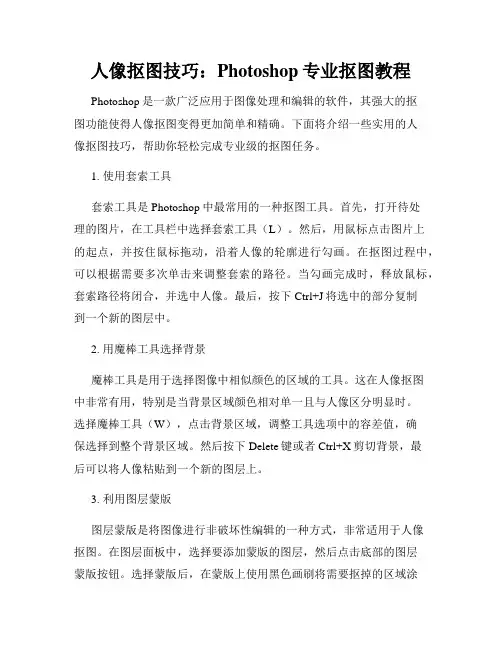
人像抠图技巧:Photoshop专业抠图教程Photoshop是一款广泛应用于图像处理和编辑的软件,其强大的抠图功能使得人像抠图变得更加简单和精确。
下面将介绍一些实用的人像抠图技巧,帮助你轻松完成专业级的抠图任务。
1. 使用套索工具套索工具是Photoshop中最常用的一种抠图工具。
首先,打开待处理的图片,在工具栏中选择套索工具(L)。
然后,用鼠标点击图片上的起点,并按住鼠标拖动,沿着人像的轮廓进行勾画。
在抠图过程中,可以根据需要多次单击来调整套索的路径。
当勾画完成时,释放鼠标,套索路径将闭合,并选中人像。
最后,按下Ctrl+J将选中的部分复制到一个新的图层中。
2. 用魔棒工具选择背景魔棒工具是用于选择图像中相似颜色的区域的工具。
这在人像抠图中非常有用,特别是当背景区域颜色相对单一且与人像区分明显时。
选择魔棒工具(W),点击背景区域,调整工具选项中的容差值,确保选择到整个背景区域。
然后按下Delete键或者Ctrl+X剪切背景,最后可以将人像粘贴到一个新的图层上。
3. 利用图层蒙版图层蒙版是将图像进行非破坏性编辑的一种方式,非常适用于人像抠图。
在图层面板中,选择要添加蒙版的图层,然后点击底部的图层蒙版按钮。
选择蒙版后,在蒙版上使用黑色画刷将需要抠掉的区域涂黑,用白色画刷还原误删的部分。
这种方式不会破坏原图,便于进行后续的编辑和修改。
4. 借助抠图插件除了Photoshop自带的工具,还有一些抠图插件可以提高人像抠图的效率和精度。
例如,Topaz Mask AI和Fluid Mask等插件都具有强大的抠图功能和智能边缘检测,可以帮助快速准确地完成人像抠图任务。
5. 清理边缘在进行人像抠图时,往往会出现一些颜色残留或者边缘锯齿等问题。
为了提高抠图的质量和真实度,需要对边缘进行一些清理和调整。
可以使用橡皮擦工具擦除多余的残留区域,或者使用模糊工具、涂鸦工具等进行一些润饰和修饰。
6. 使用选择工具进行微调当抠图边缘不够精确时,可以使用各种选择工具进行微调。
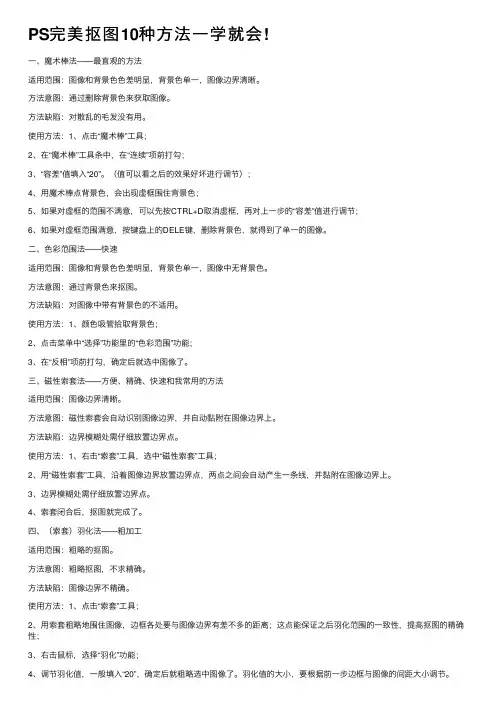
PS完美抠图10种⽅法⼀学就会!⼀、魔术棒法——最直观的⽅法适⽤范围:图像和背景⾊⾊差明显,背景⾊单⼀,图像边界清晰。
⽅法意图:通过删除背景⾊来获取图像。
⽅法缺陷:对散乱的⽑发没有⽤。
使⽤⽅法:1、点击“魔术棒”⼯具;2、在“魔术棒”⼯具条中,在“连续”项前打勾;3、“容差”值填⼊“20”。
(值可以看之后的效果好坏进⾏调节);4、⽤魔术棒点背景⾊,会出现虚框围住背景⾊;5、如果对虚框的范围不满意,可以先按CTRL+D取消虚框,再对上⼀步的“容差”值进⾏调节;6、如果对虚框范围满意,按键盘上的DELE键,删除背景⾊,就得到了单⼀的图像。
⼆、⾊彩范围法——快速适⽤范围:图像和背景⾊⾊差明显,背景⾊单⼀,图像中⽆背景⾊。
⽅法意图:通过背景⾊来抠图。
⽅法缺陷:对图像中带有背景⾊的不适⽤。
使⽤⽅法:1、颜⾊吸管拾取背景⾊;2、点击菜单中“选择”功能⾥的“⾊彩范围”功能;3、在“反相”项前打勾,确定后就选中图像了。
三、磁性索套法——⽅便、精确、快速和我常⽤的⽅法适⽤范围:图像边界清晰。
⽅法意图:磁性索套会⾃动识别图像边界,并⾃动黏附在图像边界上。
⽅法缺陷:边界模糊处需仔细放置边界点。
使⽤⽅法:1、右击“索套”⼯具,选中“磁性索套”⼯具;2、⽤“磁性索套”⼯具,沿着图像边界放置边界点,两点之间会⾃动产⽣⼀条线,并黏附在图像边界上。
3、边界模糊处需仔细放置边界点。
4、索套闭合后,抠图就完成了。
四、(索套)⽻化法——粗加⼯适⽤范围:粗略的抠图。
⽅法意图:粗略抠图,不求精确。
⽅法缺陷:图像边界不精确。
使⽤⽅法:1、点击“索套”⼯具;2、⽤索套粗略地围住图像,边框各处要与图像边界有差不多的距离;这点能保证之后⽻化范围的⼀致性,提⾼抠图的精确性;3、右击⿏标,选择“⽻化”功能;4、调节⽻化值,⼀般填⼊“20”,确定后就粗略选中图像了。
⽻化值的⼤⼩,要根据前⼀步边框与图像的间距⼤⼩调节。
五、(索套)钢笔⼯具法——最精确最花⼯夫的⽅法适⽤范围:图像边界复杂,不连续,加⼯精度度⾼。
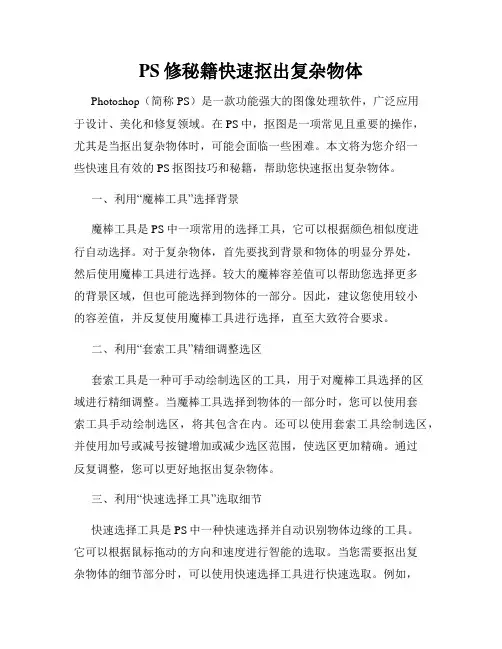
PS修秘籍快速抠出复杂物体Photoshop(简称PS)是一款功能强大的图像处理软件,广泛应用于设计、美化和修复领域。
在PS中,抠图是一项常见且重要的操作,尤其是当抠出复杂物体时,可能会面临一些困难。
本文将为您介绍一些快速且有效的PS抠图技巧和秘籍,帮助您快速抠出复杂物体。
一、利用“魔棒工具”选择背景魔棒工具是PS中一项常用的选择工具,它可以根据颜色相似度进行自动选择。
对于复杂物体,首先要找到背景和物体的明显分界处,然后使用魔棒工具进行选择。
较大的魔棒容差值可以帮助您选择更多的背景区域,但也可能选择到物体的一部分。
因此,建议您使用较小的容差值,并反复使用魔棒工具进行选择,直至大致符合要求。
二、利用“套索工具”精细调整选区套索工具是一种可手动绘制选区的工具,用于对魔棒工具选择的区域进行精细调整。
当魔棒工具选择到物体的一部分时,您可以使用套索工具手动绘制选区,将其包含在内。
还可以使用套索工具绘制选区,并使用加号或减号按键增加或减少选区范围,使选区更加精确。
通过反复调整,您可以更好地抠出复杂物体。
三、利用“快速选择工具”选取细节快速选择工具是PS中一种快速选择并自动识别物体边缘的工具。
它可以根据鼠标拖动的方向和速度进行智能的选取。
当您需要抠出复杂物体的细节部分时,可以使用快速选择工具进行快速选取。
例如,对于树叶、头发等细节复杂的物体,利用快速选择工具可以更快捷地选取并抠出。
四、利用“图层遮罩”优化边缘在抠图过程中,经常会面临物体与背景之间复杂的边缘情况。
为了使抠图效果更加自然,并减少边缘的锯齿状感觉,可以使用图层遮罩来优化边缘。
首先,创建一个新的图层,并将其置于原图层之上。
然后,在新图层上进行涂抹或使用其他工具,调整边缘细节,使其融入原始图像。
通过透明度和敏感度调整,您可以获得更加平滑和自然的边缘效果。
五、利用“修饰边缘”增强抠图效果修饰边缘是一种在图像处理中经常使用的技巧,它可以增强抠图的效果,使物体与背景更好地融合。
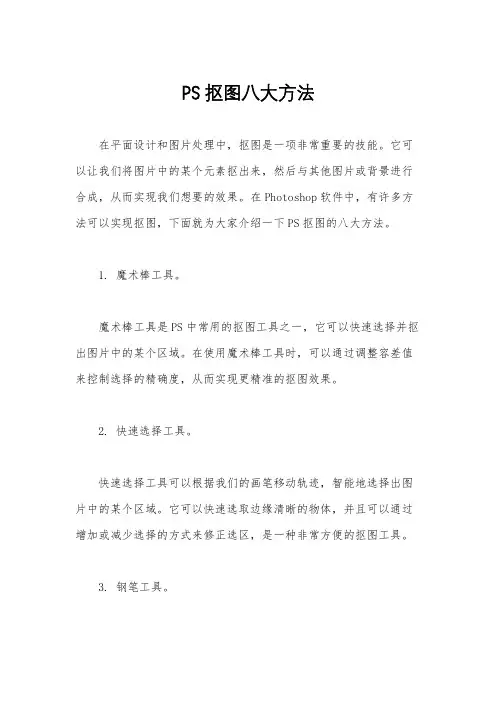
PS抠图八大方法在平面设计和图片处理中,抠图是一项非常重要的技能。
它可以让我们将图片中的某个元素抠出来,然后与其他图片或背景进行合成,从而实现我们想要的效果。
在Photoshop软件中,有许多方法可以实现抠图,下面就为大家介绍一下PS抠图的八大方法。
1. 魔术棒工具。
魔术棒工具是PS中常用的抠图工具之一,它可以快速选择并抠出图片中的某个区域。
在使用魔术棒工具时,可以通过调整容差值来控制选择的精确度,从而实现更精准的抠图效果。
2. 快速选择工具。
快速选择工具可以根据我们的画笔移动轨迹,智能地选择出图片中的某个区域。
它可以快速选取边缘清晰的物体,并且可以通过增加或减少选择的方式来修正选区,是一种非常方便的抠图工具。
3. 钢笔工具。
钢笔工具是PS中最常用的抠图工具之一,它可以通过绘制路径来精确地勾勒出需要抠图的区域。
虽然使用钢笔工具需要一定的技巧和经验,但是它可以实现非常精准的抠图效果,尤其适用于边缘复杂、光线复杂的图片。
4. 选择菜单中的颜色范围。
在PS的选择菜单中,有一个颜色范围的功能,它可以根据我们选择的颜色范围来智能地选取图片中的某个区域。
这种方法适用于颜色对比度较高的图片,可以快速实现抠图的效果。
5. 快速蒙版。
快速蒙版是PS中一个非常实用的抠图工具,它可以根据我们的画笔移动轨迹,智能地生成选区。
使用快速蒙版可以快速、方便地实现抠图,尤其适用于边缘清晰的物体。
6. 通道面板。
在PS的通道面板中,有一个功能可以根据颜色通道来选取图片中的某个区域。
通过调整红、绿、蓝三个通道的数值,可以实现非常精准的抠图效果,尤其适用于颜色对比度较高的图片。
7. 抠图滤镜。
PS中有一些抠图滤镜,可以帮助我们快速地实现抠图效果。
比如抠图滤镜中的提取、光线追踪等功能,可以帮助我们快速、方便地抠图。
8. 蒙版。
在PS中,蒙版是一种非常常用的抠图方法。
通过创建蒙版,我们可以根据需要的区域来显示或隐藏图片的部分内容,从而实现抠图的效果。
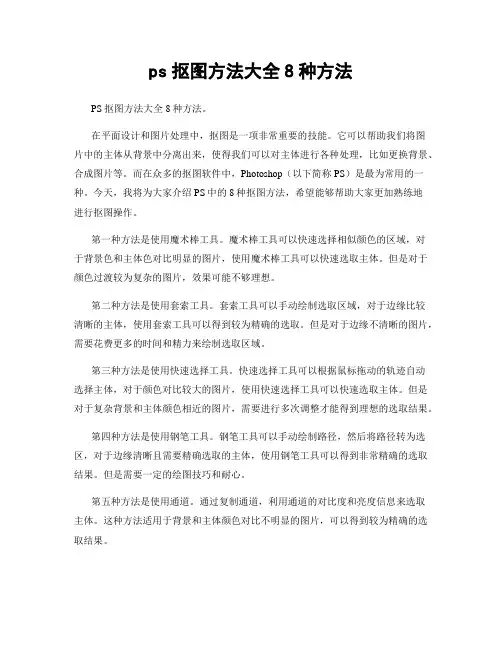
ps抠图方法大全8种方法PS抠图方法大全8种方法。
在平面设计和图片处理中,抠图是一项非常重要的技能。
它可以帮助我们将图片中的主体从背景中分离出来,使得我们可以对主体进行各种处理,比如更换背景、合成图片等。
而在众多的抠图软件中,Photoshop(以下简称PS)是最为常用的一种。
今天,我将为大家介绍PS中的8种抠图方法,希望能够帮助大家更加熟练地进行抠图操作。
第一种方法是使用魔术棒工具。
魔术棒工具可以快速选择相似颜色的区域,对于背景色和主体色对比明显的图片,使用魔术棒工具可以快速选取主体。
但是对于颜色过渡较为复杂的图片,效果可能不够理想。
第二种方法是使用套索工具。
套索工具可以手动绘制选取区域,对于边缘比较清晰的主体,使用套索工具可以得到较为精确的选取。
但是对于边缘不清晰的图片,需要花费更多的时间和精力来绘制选取区域。
第三种方法是使用快速选择工具。
快速选择工具可以根据鼠标拖动的轨迹自动选择主体,对于颜色对比较大的图片,使用快速选择工具可以快速选取主体。
但是对于复杂背景和主体颜色相近的图片,需要进行多次调整才能得到理想的选取结果。
第四种方法是使用钢笔工具。
钢笔工具可以手动绘制路径,然后将路径转为选区,对于边缘清晰且需要精确选取的主体,使用钢笔工具可以得到非常精确的选取结果。
但是需要一定的绘图技巧和耐心。
第五种方法是使用通道。
通过复制通道,利用通道的对比度和亮度信息来选取主体。
这种方法适用于背景和主体颜色对比不明显的图片,可以得到较为精确的选取结果。
第六种方法是使用混合选区。
通过多次选取和叠加选区,可以得到更加精确的选取结果。
这种方法适用于需要精确选取的主体,但是需要花费更多的时间和精力。
第七种方法是使用遮罩。
通过创建图层蒙版或者剪贴蒙版,可以非常精确地选取主体。
这种方法适用于对选取精度要求较高的情况。
第八种方法是使用抠图滤镜。
通过PS中的抠图滤镜,可以自动选取主体并分离背景。
这种方法适用于背景和主体颜色对比较大的图片,可以快速得到选取结果。
ps抠图方法大全8种方法PS抠图方法大全8种方法。
在日常的设计工作中,抠图是一个非常基础且常见的操作。
无论是网页设计、海报制作还是图片合成,抠图都是必不可少的一环。
而在众多的抠图软件中,PS (Photoshop)作为一款专业的图像处理软件,其抠图功能十分强大,有多种方法可以实现抠图的效果。
接下来,我们就来一起了解一下PS抠图方法大全中的8种方法。
第一种方法,使用魔术棒工具。
魔术棒工具是PS中常用的抠图工具之一,它可以根据颜色的相似度快速选择图像中的某一部分。
使用魔术棒工具抠图时,可以通过调整容差值和反选来获得更精准的抠图效果。
第二种方法,使用套索工具。
套索工具是PS中另一种常用的抠图工具,它可以手动绘制选区,非常适合对复杂图形进行抠图。
在使用套索工具抠图时,可以通过添加、减少和交叉选择来精细化选区,以获得更准确的抠图效果。
第三种方法,使用快速选择工具。
快速选择工具是PS中一种快速选择图像中某一部分的工具,它可以根据图像的颜色、纹理等特征快速选择图像中的某一部分。
在使用快速选择工具抠图时,可以通过调整画笔大小和硬度来获得更精确的选区。
第四种方法,使用钢笔工具。
钢笔工具是PS中用于绘制路径的工具,它可以创建平滑的曲线和精确的选区。
在使用钢笔工具抠图时,可以通过添加和删除锚点来调整路径,以获得更精细的选区。
第五种方法,使用通道抠图。
通道抠图是一种基于图像的色彩信息进行抠图的方法,它可以根据图像的色彩信息来快速选择图像中的某一部分。
在使用通道抠图时,可以通过调整通道的亮度和对比度来获得更准确的选区。
第六种方法,使用蒙版抠图。
蒙版抠图是一种基于图层蒙版进行抠图的方法,它可以根据图层蒙版的黑白色彩信息来快速选择图像中的某一部分。
在使用蒙版抠图时,可以通过绘制和擦除蒙版来精细化选区,以获得更精准的抠图效果。
第七种方法,使用抠图滤镜。
PS中有一些专门用于抠图的滤镜,如图像提取、色彩范围等,它们可以根据图像的色彩和纹理特征来快速选择图像中的某一部分。
PS抠图的十种方法,最后一个简直是万能!抠图是Photoshop操作最基本的技能,看似简单,但不同的图像用不同的方法或许会达到事半功倍的效果。
派哥今天推送的教程列举了PS抠图的十个绝招,掌握之后足以应对大部分抠图工作了!今天来聊一聊PS抠图那些事,十种原生基本工具,用熟了再也不愁抠图去背景了。
抠图或者叫去背,或者只是说选用素材图中的一部分,是设计工作常常要遇到的情况,常言道“一个效果,多种方法”也是PS中经久不衰的“条条大道通罗马”的典范。
不谈高深的,单是PS原生的这十种“绝招”,就足够对付绝大部分的抠图工作了。
【欢迎点击文中广告】1橡皮擦工具橡皮擦工具,更多时候跟“抠图”看似没啥关系,然而,竟然它能起到“擦除”的作用,那么就完全可以用来抠图去背了,简单粗暴地擦掉你它的键盘快捷键是:单按一个字母键“e”,不想要的背景或其他画面部分就可以了。
不要哪儿,就擦哪,擦擦擦橡皮擦工具用起来方便,选择了它,调节画笔大小和硬度即可开始擦擦擦。
然而,缺点也比较明显,很难做到精细化抠图,对边缘的处理也不是太好,而且擦掉就真的没了,原图被破坏。
阿随君这里并不推荐使用,只做了解,它结合“图层蒙版”来用的话,效果还是不错的,往后看会细讲的。
2魔棒工具在有明显的对比的图片中,比如背景是典型的纯色的时,“魔法棒”工具就非常好用了,一点即可选中背景,删除即可。
魔法棒工具和快速选择工具是一组工具,快捷键为W,也可以通过鼠标直接选择,如下图所示。
当然,在选择的时候,魔棒工具,支持删除多选部分,也支持增加少选部分,方法都是点、点、点。
选用魔棒工具,一键去除蓝天背景,so easy3快速选择工具“快速选择工具”,顾名思义,就是“快速”地选择画面中你想要或者你不想要的部分,通过工具栏用鼠标直接选中该工具,或者用快捷键“W”,对准画面框选即可,同时,可以配合中括号“[”或“]”来缩放画笔大小,更精确的框选,如下图所示:快速选择工具,即用画笔画选区如果初步框选的范围超过了想要的画面范围的话,可以按住Alt键的同时,框选超出的部分,即可从选区减去它们,如下图所示:+Alt键,则是从选区中减去而如果初步框选后还有没被选中的部分,则可以按住啊Shift键的同时,框选要添加的部分,即可将它们添加到选区中,如下图所示操作:+Shift键,则是添加到选区4多边形套索工具顾名思义,“多边形套索工具”是针对画面中以直线构成的几何多边形使用的利器,它在工具栏的套索工具组中,选中后,沿着画面中的多边形边缘“框选”即可,而在按住Shift键的同时,则可以拉出45°或是90°的规则直线,方便选择正方形或三角形等有规则的多边形,如下图所示操作:抠选这种形状,正式多边形套索工具的拿手好戏PS:非直线轮廓的选区时,可以尝试使用“磁性套索工具”,PS会让它自发贴合轮廓做选区,前提是轮廓跟背景要有强对比。
抠图方法01方法一:魔术棒抠图。
点击“魔术棒”工具,在“连续”项前打勾,调整“容差”值,点击背景色出现虚框围住背景色,反选选区执行复制粘贴命令,将背景图层眼睛关掉即可。
02方法二:色彩范围抠图。
用颜色吸管拾取背景色,点击菜单中“选择”功能里的“色彩范围”功能,在“反相”项前打勾,设置容差数值,确定后就得到图像了。
03方法三:磁性索套法抠图。
右击“索套”工具,选中“磁性索套”工具,沿着图像边界放置边界点,两点之间会自动产生一条线,并黏附在图像边界上。
索套闭合后,抠图就完成了。
04方法四:钢笔工具抠图。
在图像边界复杂不连续的情况下,使用钢笔工具抠图。
05选择“钢笔”工具,并在钢笔工具栏中选择第二项“路径”的图标;按住CTRL键不放,用鼠标点住各个节点,拖动改变位置;每个节点都有两个弧度调节点,调节两节点之间弧度,使线条尽可能的贴近图形边缘,这是光滑的关键步骤;钢笔闭合后,抠图就完成了。
06方法五:快速蒙板抠图带有毛发的照片,使用快速蒙板抠图。
07打开照片点击移快速蒙版工具按Q选择画笔,在动物身上涂抹,全部涂抹完再次按Q,得到选区将动物复制出来就好了。
08方法六:滤镜抽出抠图。
一般在抠头发的时候,我们使用滤镜抽出抠图。
09打开照片执行-滤镜-抽出-用画笔涂抹需要抽出的部分,勾选强制前景色-选择接近头发的颜色,抽出完成将头发图层复制,但是脸部被抽出的部分给覆盖了,删除脸部多余头发,在用橡皮擦将背景颜色部分擦除。
10方法七:图层蒙版抠图蒙版抠图是综合性抠图方法,其关键环节是用白、黑两色画笔反复减、添蒙版区域,从而把对象外形完整精细地选出来。
11打开一张图片,用钢笔工具勾选,将路径转为选区,适当羽化,在图层面板下点击'添加图层蒙板'按钮;大致轮廓便抠出来了。
现在发现有些部分还没完全抠好,在蒙板上填充黑色,该部分便被摭住了;根据蒙板原理,蒙板不同的灰度影响图层不同的透明度,我们可在蒙板上用画笔或其他工具绘制不同层次的灰来调整。
PS抠图八大方法在平面设计、摄影后期处理等领域,抠图是一个非常常见且重要的操作。
它可以将图片中的某个元素从背景中分离出来,使得我们可以对其进行独立的处理或者放置到其他背景中。
在Photoshop 软件中,有许多不同的方法可以用来进行抠图,下面就让我们来了解一下PS抠图的八大方法。
一、魔棒工具。
魔棒工具是PS软件中常用的抠图工具之一,它可以根据颜色的相似度来选择像素。
在使用魔棒工具时,可以通过调整容差值来控制选择的范围,从而更精确地抠出需要的部分。
二、套索工具。
套索工具包括套索工具、多边形套索工具和磁性套索工具。
它们可以通过手动绘制选区的方式来进行抠图,适用于边缘清晰的图片。
三、快速选择工具。
快速选择工具可以根据颜色、纹理和形状等因素来快速选择图像中的某个部分,它的智能边缘检测功能可以帮助我们更加精准地进行抠图操作。
四、通道。
通道抠图是利用图片的RGB通道、CMYK通道等信息来进行抠图,通过调整通道的亮度、对比度等参数,可以得到清晰的选区,适用于复杂背景的抠图操作。
五、蒙版。
蒙版是一种非破坏性的抠图方法,通过在图层上添加蒙版,并利用画笔工具进行涂抹,可以方便地进行抠图和修正。
六、路径。
路径工具可以创建贝塞尔曲线,通过绘制路径和调整路径的控制点,可以精确地进行抠图操作,适用于复杂形状的抠图。
七、混合选区。
混合选区是将多个选区进行组合,相交或相离的部分可以通过合并或排除来得到最终的选区,适用于需要分别处理不同部分的抠图。
八、抠图滤镜。
PS软件中还有一些抠图专用的滤镜,如提取滤镜、抠图大师等,它们可以通过自动识别图像中的边缘、颜色等信息,帮助我们快速进行抠图操作。
总结。
PS软件提供了多种抠图工具和方法,我们可以根据实际需求和图片特点来选择合适的抠图方式。
在进行抠图操作时,需要注意选区的精确度和边缘的柔和度,从而得到更加自然和逼真的效果。
希望以上介绍的PS抠图八大方法能够对大家有所帮助,让我们在设计和后期处理中更加得心应手。
专业抠图技巧:Photoshop实现精准抠图的方法Photoshop软件是一款非常强大的图像编辑工具,广泛用于抠图、修饰和设计等方面。
要实现精准的抠图,以下是一些实用的方法和技巧。
一、使用钢笔工具Photoshop的钢笔工具可以帮助我们绘制路径来实现抠图。
首先,选择钢笔工具,并在图像中的边缘绘制路径,以便将目标物体与背景分离。
确保路径紧贴目标物体的边缘,避免路径过于简单或复杂。
完成路径绘制后,右键点击路径,选择“创建选区”,然后按下Ctrl+C将选区复制出来,即可得到精确的抠图效果。
二、利用快速选择工具当目标物体与背景颜色对比明显时,可以使用快速选择工具。
首先,选择快速选择工具,并在目标物体上点击并拖动,工具会自动识别目标物体的边缘,并进行选区。
如果选区不够准确,可以按住Alt键进行减选,或是使用加号和减号来增加或减少选区的准确度。
完成选区后,可以右键点击选区,选择“选区修改”进行边缘精化,然后按下Ctrl+C将选区复制出来,即可得到精准的抠图效果。
三、遮罩工具实现精细抠图遮罩工具可以帮助我们更精确地抠图。
首先,在图层面板中选择目标图层,并点击下方的“添加遮罩”按钮,选择“新建图层遮罩”。
此时,图层会变成黑白的遮罩层,我们可以在遮罩层上使用画笔工具画黑和白来调整遮罩区域。
使用黑色可以将目标物体隐藏起来,使用白色可以将目标物体显示出来。
通过反复调整和涂抹,即可得到精细的抠图效果。
四、图层蒙版进行抠图图层蒙版也是一种实现精细抠图的方法。
首先,在图层面板中选择目标图层,并点击下方的“添加图层蒙版”按钮,选择“显示栏”。
然后,利用画笔工具,在图层蒙版上使用黑色涂抹,将目标物体隐藏起来。
在涂抹过程中,可以使用白色修复或细化细节。
通过反复的涂抹和修复,即可得到精确的抠图效果。
五、利用通道进行抠图通道也是一种实现精细抠图的方法。
首先,选择通道面板,并找到与目标物体对比度最高的通道。
然后,按下Ctrl键并点击该通道,可以得到一个选区。
ps抠图方法大全8种方法PS抠图方法大全8种方法。
在平面设计和摄影后期处理中,抠图是一个非常重要的技术。
它可以让我们轻松地将物体从背景中分离出来,方便地进行合成和修饰。
在Photoshop中,有很多种抠图的方法,每一种都有其适用的场景和特点。
下面我们就来了解一下PS抠图的8种方法。
1. 魔棒工具。
魔棒工具是PS中最常用的抠图工具之一,它可以根据颜色的相似度来选择物体。
在使用魔棒工具时,我们可以调整容差值和抗锯齿,以达到更精准的选取效果。
但是魔棒工具对于颜色过于复杂的图片处理效果并不理想。
2. 快速选择工具。
快速选择工具是一种基于边缘检测的抠图工具,它可以根据物体的边缘自动选取物体。
在使用快速选择工具时,我们可以通过调整画笔大小和硬度,以及增加或减少选取的区域,来达到更精准的抠图效果。
3. 钢笔工具。
钢笔工具是一种非常精准的抠图工具,它可以通过手动绘制路径来选取物体。
在使用钢笔工具时,我们可以通过添加和删除锚点,以及调整曲线的方向和角度,来精确地绘制出物体的轮廓。
4. 通道。
通道是一种基于色彩信息的抠图方法,它可以通过提取物体的颜色信息来选取物体。
在使用通道抠图时,我们可以通过复制通道、调整对比度和亮度,以及使用画笔工具来修补细节,来获得更精准的抠图效果。
5. 颜色范围。
颜色范围是一种基于颜色选择的抠图方法,它可以通过选取物体的颜色范围来选取物体。
在使用颜色范围抠图时,我们可以通过调整色调、饱和度和亮度,以及使用画笔工具来修补细节,来获得更精准的抠图效果。
6. 遮罩。
遮罩是一种基于蒙版的抠图方法,它可以通过绘制蒙版来选取物体。
在使用遮罩抠图时,我们可以通过使用画笔工具和橡皮擦工具来绘制和修补蒙版,来获得更精准的抠图效果。
7. 抠图滤镜。
抠图滤镜是一种基于滤镜效果的抠图方法,它可以通过应用抠图滤镜来选取物体。
在使用抠图滤镜时,我们可以通过调整滤镜参数和使用画笔工具来修补细节,来获得更精准的抠图效果。